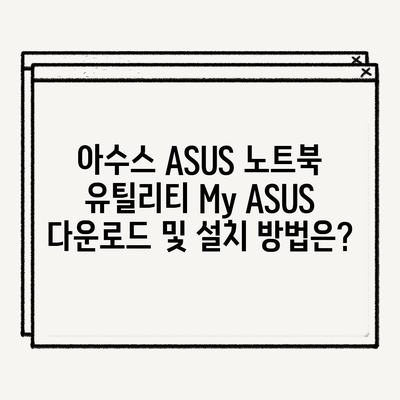아수스ASUS 노트북 유틸리티 My ASUS 다운로드 및 설치
아수스ASUS 노트북 유틸리티 My ASUS 다운로드 및 설치 방법을 자세히 알아보세요. 다양한 기능 설정으로 노트북을 최적화할 수 있습니다.
My ASUS란 무엇인가?
아수스(ASUS)는 사용자의 편리한 컴퓨팅 환경을 위해 다양한 유틸리티 프로그램을 제공하며, 그 중 My ASUS는 가장 중요한 도구 중 하나입니다. My ASUS는 사용자가 아수스 노트북의 여러 기능을 관리하고 최적화할 수 있도록 도와주는 프로그램입니다. 기본적인 시스템 점검, 배터리 관리, 성능 조절, 그리고 고객 지원 기능 등을 포함하고 있습니다.
My ASUS는 특히 아수스 노트북 사용자에게 필요할 수 있는 다양한 기능을 통합하여 한 곳에서 관리할 수 있게 실용성을 높인 프로그램입니다. 예를 들어, 사용자는 이곳에서 노트북의 배터리 상태를 모니터링하고, 충전 모드를 조정하는 것뿐만 아니라 시스템 성능을 최적화할 수도 있습니다. 특히 게임을 즐기는 사용자에게는 최적의 성능을 유지하는 데 큰 도움이 됩니다.
각 기능은 사용자가 필요로 하는 경우 즉시 접근할 수 있도록 구성되어 있습니다. My ASUS 인터페이스는 사용자 친화적이며, 쉽게 탐색할 수 있습니다. 여러 메뉴가 잘 정리되어 있어 원하는 기능을 찾기가 수월한 구조로 되어 있습니다. 이러한 점은 아수스의 제품 철학이 잘 반영된 부분입니다.
My ASUS 기능 overview
| 기능 | 설명 |
|---|---|
| 배터리 설정 | 충전 속도 및 배터리 보호 설정 가능 |
| 성능 모드 조정 | 노트북의 성능을 게임, 사무용 등 용도에 맞게 조정 |
| 소프트웨어 업데이트 요청 | 최신 소프트웨어 및 드라이버 업데이트를 손쉽게 요청 |
| 시스템 점검 | 하드웨어 및 소프트웨어 상태를 점검하여 문제 해결 가능 |
이 표를 통해 각각의 기능이 어떤 역할을 하는지 이해할 수 있습니다. My ASUS는 이러한 다양한 기능을 통합하여 사용자에게 효율적인 노트북 관리 환경을 제공합니다.
💡 리얼텍 오디오 드라이버를 쉽게 다운로드하고 설치하는 방법을 알아보세요! 💡
My ASUS 다운로드 및 설치 과정
My ASUS 프로그램을 다운로드하고 설치하는 과정은 어렵지 않습니다. 처음 이용하는 사용자라면 아래 단계를 따라 진행하면 됩니다.
- 아수스 공식 웹사이트 방문: My ASUS 프로그램은 아수스 공식 웹사이트 또는 Microsoft Store에서 다운로드할 수 있습니다.
- My ASUS 다운로드 페이지 접속: 웹사이트 하단의 링크를 활용하여 My ASUS 다운로드 페이지로 이동합니다.
- Microsoft Store 열기: 페이지에서 [스토어 앱에서 다운로드]를 클릭 후, Microsoft Store 열기를 선택합니다.
- 다운로드 진행: Microsoft Store 내 My ASUS 페이지로 이동하여 [다운로드] 버튼을 클릭합니다.
- 설치 과정: 다운로드가 완료되면 자동으로 설치가 진행됩니다.
- 프로그램 실행: 설치가 완료되면 My ASUS를 실행합니다.
- 사용 시작: 처음 실행하는 경우 환영 페이지가 뜨며, [제한된 기능으로 탐색] 또는 [동의함 MyASUS 시작]을 클릭합니다.
My ASUS 설치 과정 src=https://example.com/my-asus-installation.png title=My ASUS 설치 과정 이미지 />
이러한 단계들은 모든 아수스 노트북 사용자에게 쉽게 적용 가능하며, 번거로운 설치 과정 없이 설치를 완료할 수 있도록 돕습니다.
다운로드 주의사항
| 주의사항 | 설명 |
|---|---|
| 정품 아수스 제품인지 확인 | My ASUS는 정품 아수스 노트북에만 제공됩니다. |
| 안정된 인터넷 연결 필요 | 다운로드 및 설치 과정에서 인터넷 연결이 안정적이어야 합니다. |
이 표에서 보듯이 설치 과정을 진행하기 전에 몇 가지 주의할 점이 있습니다. 정품 아수스 노트북에서만 My ASUS를 사용할 수 있는 만큼, 사용자 인증 정보가 필요할 수 있습니다.
💡 제트오디오 818 다운로드 방법과 설치 과정을 알아보세요. 💡
My ASUS 기능 활용하기
My ASUS는 설치 후 다양한 기능을 쉽게 활용할 수 있도록 돕습니다. 예를 들어, 노트북의 배터리 충전량 조절 기능은 사용자가 원하는 충전 기준을 설정하여 배터리 수명을 극대화할 수 있도록 합니다. 이러한 설정은 고성능 모드일 때와 일반 모드일 때 서로 다르게 조정할 수 있습니다.
성능 모드를 통해 사용자는 게임이나 고사양 프로그램을 실행하는 동안 최적의 성능을 유지할 수 있습니다. 예를 들어, 게임을 할 때는 성능을 높이고, 일반적인 문서 작업을 할 때는 전력 소모를 줄이는 설정으로 전환할 수 있는 기능은 특히 유용합니다.
소프트웨어 업데이트 요청 기능은 노트북이 최신 드라이버와 소프트웨어를 유지하도록 돕습니다. 이는 시스템의 안정성과 보안을 강화하는 차원에서 중요합니다. 정기적인 소프트웨어 업데이트는 노트북의 성능이 저하되는 일이 없도록 유지하는 많은 노력 중 하나입니다.
| 기능 | 사용 예시 |
|---|---|
| 배터리 보존 모드 | 배터리가 최소한으로 소모되도록 설정하여 출장 시 유용 |
| 고성능 모드 | 최신 게임을 플레이할 때 사용하여 프레임 수를 최적화시킴 |
| 소프트웨어 업데이트 | 노트북의 보안을 위해 정기적으로 드라이버 업데이트를 체크 |
위 표를 통해 My ASUS가 어떻게 사용되는지를 다시 한번 명확히 할 수 있습니다. 각 기능은 사용자에게 다양한 상황에서 유용하게 작용하며, 최적의 노트북 환경을 조성하는 데 기여합니다.
💡 ASUS 노트북 유틸리티의 숨겨진 기능을 지금 바로 알아보세요. 💡
결론
아수스ASUS 노트북 유틸리티 My ASUS 다운로드 및 설치는 간단한 프로세스를 통해 가능한 한 많은 기능을 제공합니다. 이를 통해 사용자들은 노트북의 성능을 최적화하고, 보다 편리하게 시스템을 관리할 수 있습니다. 특히 배터리 관리와 성능 모드 조정 기능은 현대 직장인과 게이머 모두에게 유용하며, 소프트웨어 업데이트 기능은 시스템 보안을 강화합니다.
이제 아수스 노트북을 소유한 모든 사용자에게 My ASUS 프로그램은 필수적인 도구로 자리 잡았습니다. 설치 및 활용 방법을 잘 이해하고 나면, 여러분의 노트북을 더욱 효과적으로 관리하고 싶어질 것입니다. 그럼 지금 바로 My ASUS를 다운로드하고 설치해 보세요!
💡 HVAC 시스템 설치와 유지보수의 혁신적인 접근법을 알아보세요. 💡
자주 묻는 질문과 답변
💡 아수스 유틸리티의 모든 기능을 지금 바로 확인해 보세요. 💡
Q1: My ASUS는 모든 아수스 노트북에서 사용할 수 있나요?
답변1: 네, My ASUS는 모든 정품 아수스 노트북에서 사용할 수 있습니다. 단, 일부 구형 모델에서는 지원이 제한될 수 있으니 확인하십시오.
Q2: My ASUS 프로그램을 어떻게 업데이트 하나요?
답변2: My ASUS는 자동 업데이트 기능을 제공합니다. 소프트웨어를 실행할 때 최신 버전이 있는지 확인한 후 업데이트를 진행하면 됩니다.
Q3: My ASUS의 배터리 보호 기능은 어떻게 작동하나요?
답변3: 배터리 보호 기능은 사용자가 선택한 설정에 따라 충전 속도를 조절하거나 남은 배터리가 특정 비율 아래로 내려가지 않도록 조정하여 배터리 수명을 연장하는 데 도움을 줍니다.
Q4: My ASUS를 삭제하고 다시 설치할 수 있나요?
답변4: 네, My ASUS는 다른 소프트웨어와 마찬가지로 삭제한 후 다시 설치할 수 있습니다. 이 때는 반드시 공식 웹사이트를 이용해야 합니다.
이 블로그 포스트는 아우스ASUS 노트북 유틸리티 My ASUS의 다운로드 및 설치 방법에 대한 상세한 정보를 제공합니다. 각 섹션은 주제를 깊게 다루고 있으며, 필요한 모든 정보를 사용자에게 전달하는 데 중점을 두었습니다.
아수스 ASUS 노트북 유틸리티 My ASUS 다운로드 및 설치 방법은?
아수스 ASUS 노트북 유틸리티 My ASUS 다운로드 및 설치 방법은?
아수스 ASUS 노트북 유틸리티 My ASUS 다운로드 및 설치 방법은?